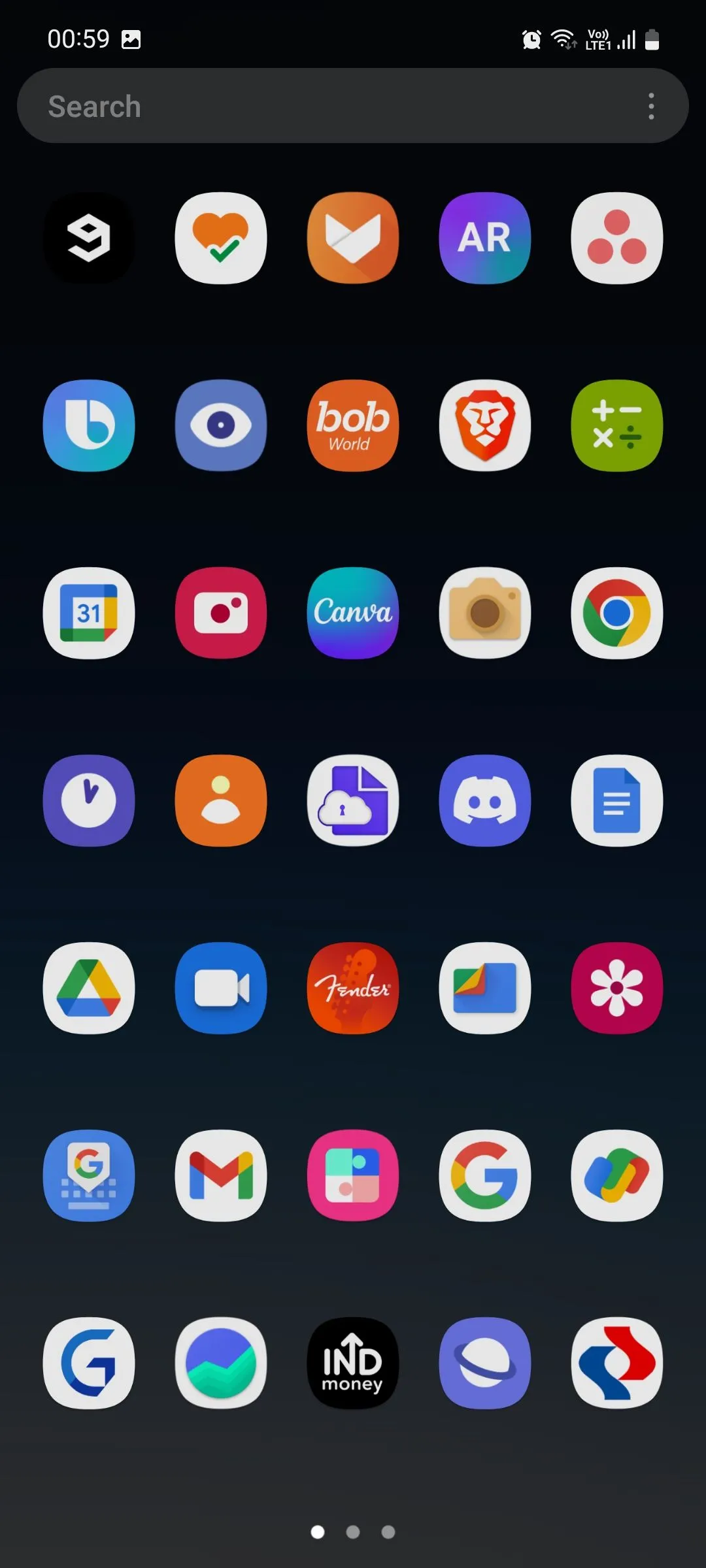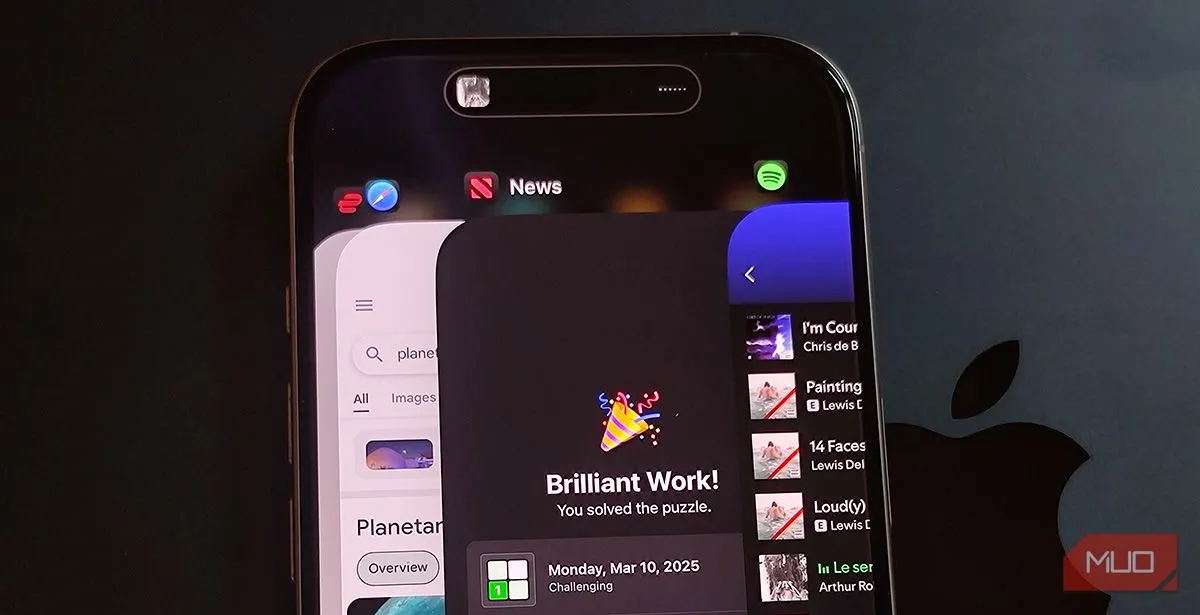Sau giai đoạn đầu hào hứng khám phá Apple Intelligence, tôi bắt đầu nhận thấy sự bất tiện và thiếu ổn định của nhiều tính năng mà nó mang lại. Dần dần, những trải nghiệm này khiến tôi quyết định ngừng sử dụng Apple Intelligence trên chiếc iPhone của mình. Bài viết này sẽ chia sẻ chi tiết về lý do đằng sau quyết định đó và hướng dẫn bạn cách tắt các tính năng AI này nếu bạn cũng gặp phải tình trạng tương tự.
Giá Trị Thêm Còn Hạn Chế Cho Trải Nghiệm iPhone Hằng Ngày
Trước khi đi sâu vào các vấn đề, cần phải thừa nhận rằng Apple Intelligence vẫn mang đến một số tính năng khá thú vị, như chế độ Tập trung (Focus mode) được cải tiến để lọc thông báo thông minh hơn, hay công cụ “Clean Up” giúp loại bỏ các yếu tố gây xao nhãng khỏi ảnh. Tuy nhiên, nhìn chung, bộ tính năng AI hiện có trên iPhone không thực sự khiến tôi hứng thú hay mang lại giá trị đáng kể cho các hoạt động và thói quen hàng ngày của tôi.
 iPhone 16 Pro Max hiển thị màn hình chờ với hình nền công nghệ, tượng trưng cho trải nghiệm người dùng trên thiết bị.
iPhone 16 Pro Max hiển thị màn hình chờ với hình nền công nghệ, tượng trưng cho trải nghiệm người dùng trên thiết bị.
Hãy lấy ví dụ về tính năng Tóm tắt Thông báo (Summarize Notifications), có khả năng cung cấp bản tóm tắt email và các cảnh báo khác. Nếu bạn thường xuyên nhận được nhiều email dài, tính năng này có thể hữu ích. Nhưng theo kinh nghiệm của tôi, nó thường bỏ sót những chi tiết quan trọng. Điều này buộc tôi phải mở email và đọc toàn bộ nội dung, làm mất đi mục đích ban đầu của một tính năng được thiết kế để tóm tắt thông tin liên lạc. Hơn nữa, Apple thậm chí đã phải tạm thời vô hiệu hóa tính năng tóm tắt thông báo cho một số loại nội dung nhất định vì nó liên tục đưa ra thông tin sai lệch.
Tôi cũng có cảm nhận tương tự về tính năng Trả lời Thông minh (Smart Reply). Khi thử nghiệm, tôi nhận thấy mình phải liên tục chỉnh sửa các phản hồi được đề xuất, điều này đồng nghĩa với việc tôi chẳng tiết kiệm được chút thời gian nào. Ở thời điểm hiện tại, những tính năng này chưa đủ để cải thiện quy trình làm việc của tôi đến mức đáng để duy trì sử dụng lâu dài.
Apple Intelligence Vẫn Đang Trong Giai Đoạn “Thử Nghiệm”
Việc các tính năng phần mềm mới nhất được phát hành theo từng giai đoạn không phải là điều hiếm gặp. Vì vậy, tôi chắc chắn không mong đợi có thể truy cập ngay lập tức vào mọi tính năng của Apple Intelligence. Tuy nhiên, những tính năng hiện có dường như vẫn còn khá “nửa vời” và chưa thực sự hoàn thiện.
 Logo Apple Intelligence và chữ trên màn hình iPhone, minh họa công nghệ AI của Apple.
Logo Apple Intelligence và chữ trên màn hình iPhone, minh họa công nghệ AI của Apple.
Siri mới và được cải tiến, dù được quảng bá rầm rộ, cũng chỉ tốt hơn một chút so với trước đây. Trong khi đó, tính năng Smart Reply loại bỏ hoàn toàn tính cá nhân trong các câu trả lời “của bạn”, khiến bạn tự hỏi tại sao mình không tự soạn phản hồi ngay từ đầu. Đến thời điểm này, rõ ràng Apple sẽ cần thêm thời gian để hoàn thiện các tính năng này. Về phần mình, tôi sẽ giữ Apple Intelligence ở chế độ tắt cho đến khi có các bản cập nhật đáng kể tiếp theo.
Hiện Tượng Nóng Máy Khi Sử Dụng Tính Năng AI “Nặng”
Đây không phải là vấn đề mà mọi người dùng Apple Intelligence đều sẽ gặp phải. Tuy nhiên, tôi nhận thấy chiếc điện thoại của mình bị nóng hơn một chút so với bình thường khi sử dụng các tính năng như Genmoji và Image Playground. Những tính năng này dường như đòi hỏi nhiều sức mạnh xử lý hơn các tính năng AI khác.
 Tính năng Apple Intelligence được kích hoạt trên iPhone 16, biểu thị quá trình hoạt động của AI.
Tính năng Apple Intelligence được kích hoạt trên iPhone 16, biểu thị quá trình hoạt động của AI.
Có nhiều nguyên nhân và cách khắc phục tình trạng iPhone bị nóng máy. Nhưng trong trường hợp của tôi, vì thiết bị còn khá mới và hiện tượng nóng máy chỉ xảy ra khi tôi sử dụng các tính năng cụ thể của Apple Intelligence, việc tắt hoàn toàn nó trở thành một lựa chọn hợp lý hơn.
Hướng Dẫn Chi Tiết Cách Tắt Apple Intelligence Trên iPhone
Nếu bạn cũng muốn tắt Apple Intelligence như tôi, đây là các bước bạn cần thực hiện:
- Mở ứng dụng Cài đặt (Settings).
- Cuộn xuống cho đến khi bạn thấy mục Apple Intelligence & Siri và chọn nó.
- Tắt công tắc bên cạnh tùy chọn Apple Intelligence.
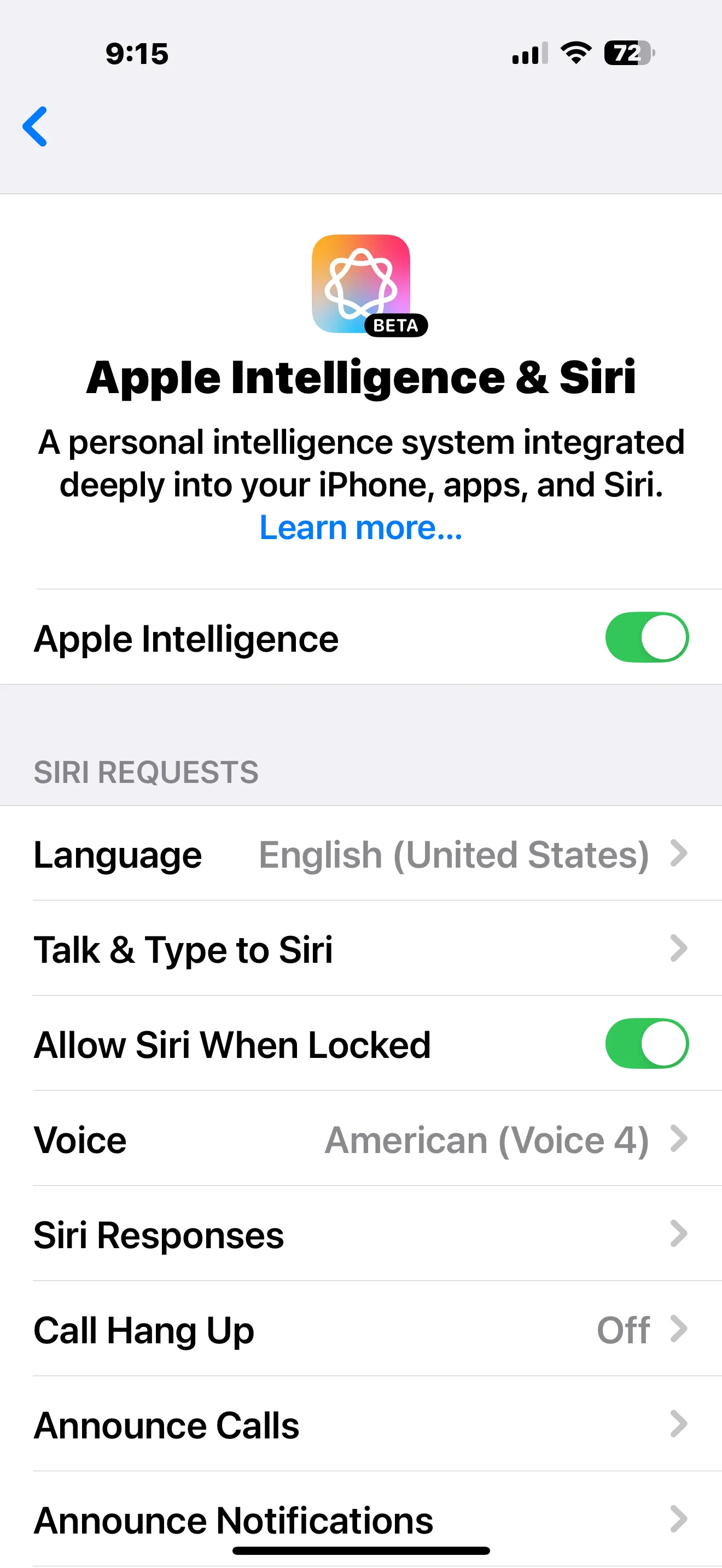 Giao diện cài đặt Apple Intelligence và Siri trên iPhone, minh họa tùy chọn tắt tính năng AI.
Giao diện cài đặt Apple Intelligence và Siri trên iPhone, minh họa tùy chọn tắt tính năng AI.
Nếu bạn không muốn tắt hoàn toàn Apple Intelligence, bạn cũng có thể tắt nó cho từng ứng dụng cụ thể. Từ cùng menu Apple Intelligence & Siri:
- Cuộn xuống và chọn Ứng dụng (Apps).
- Chọn bất kỳ ứng dụng nào từ danh sách, chạm vào nó và tắt tùy chọn Học hỏi từ ứng dụng này (Learn from this App).
- Lặp lại quy trình với các ứng dụng khác nếu cần.
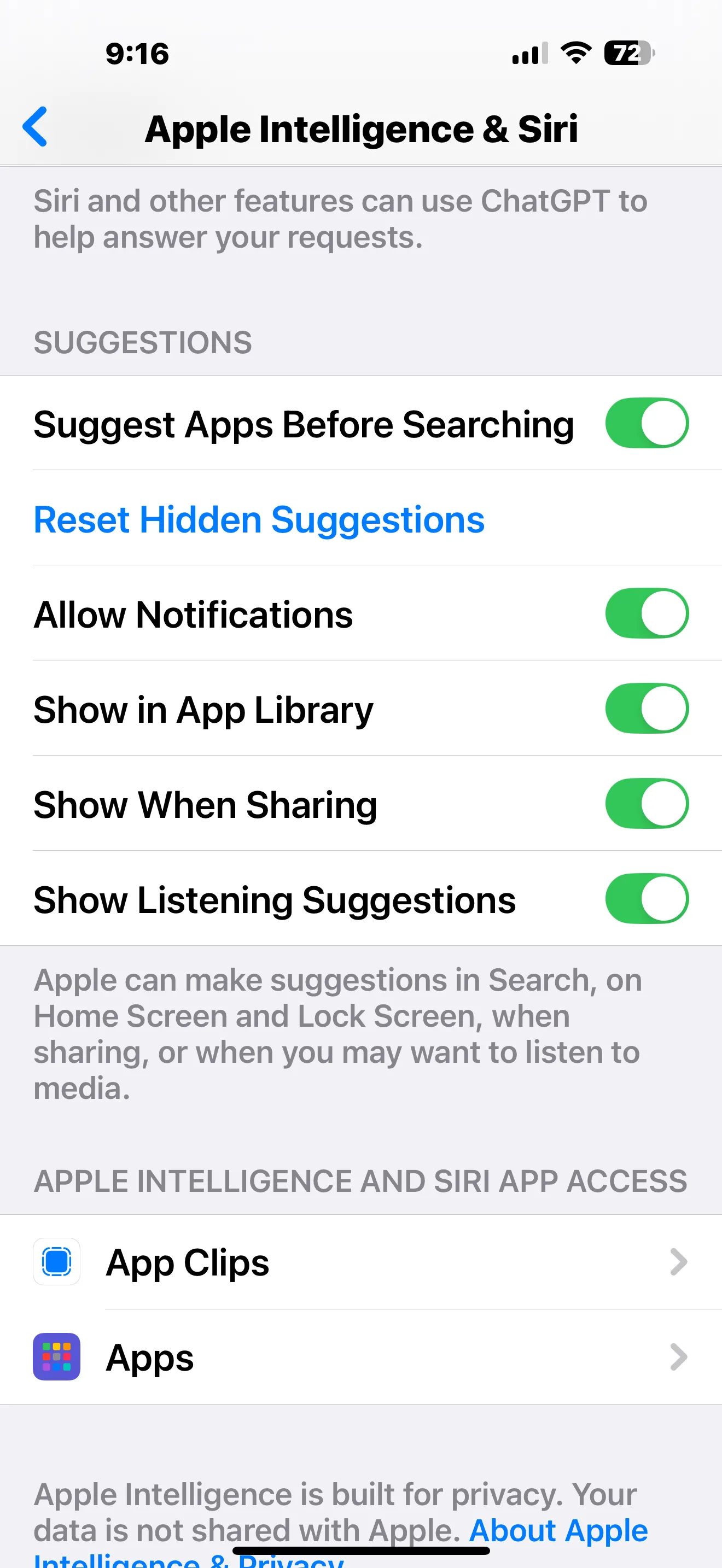 Màn hình cài đặt quyền truy cập ứng dụng của Apple Intelligence trên iPhone, cho phép tùy chỉnh AI theo ứng dụng.
Màn hình cài đặt quyền truy cập ứng dụng của Apple Intelligence trên iPhone, cho phép tùy chỉnh AI theo ứng dụng.
Để kiểm soát chi tiết hơn, bạn có thể truy cập Cài đặt > Thời gian sử dụng > Giới hạn Nội dung & Quyền riêng tư. Bật công tắc ở trên cùng, sau đó chạm vào Intelligence & Siri và bạn có thể tắt các chức năng riêng lẻ khác của Apple Intelligence.
Tôi không cho rằng các tính năng AI, như những gì có trong Apple Intelligence, là hoàn toàn vô ích. Mặc dù chúng có thể cực kỳ hữu ích trong tương lai, nhưng ở thời điểm hiện tại, tôi chưa thấy mình sẽ kích hoạt lại chúng trong thời gian sớm. Hãy tiếp tục theo dõi thuthuatdidong.net để cập nhật những thông tin mới nhất về công nghệ và các đánh giá chuyên sâu nhé!